Επιλογή σημείων¶
Στην οθόνη σημείων (Μενού > Waypoints) μπορείτε να επιλέξετε σημεία αναφοράς και να εκτελέσετε μία από τις ακόλουθες ενέργειες στα επιλεγμένα σημεία:
Αφαίρεση επιλεγμένων σημείων
Μετακίνηση επιλεγμένων σημείων αναφοράς σε ένα φάκελο
Εξαγωγή επιλεγμένων σημείων
Φόρτωση επιλεγμένων σημείων στο χάρτη
Αλλαγή εικονιδίου επιλεγμένων σημείων
Αφαίρεση επιλεγμένων σημείων από το χάρτη
Η επιλογή σημείων αναφοράς είναι παρόμοια με την επιλογή διαδρομών.
Άνοιγμα οθόνης επιλογής¶
Για να ανοίξετε την οθόνη επιλογής και να επιλέξετε το πρώτο σημείο διαδρομής, πρέπει να πατήσετε παρατεταμένα σε ένα στοιχείο σημείου διαδρομής που θέλετε να επιλέξετε. Εναλλακτικά, μπορείτε να πατήσετε το κουμπί «Περισσότερα» στην επάνω δεξιά γωνία της οθόνης και, στη συνέχεια, να πατήσετε «Επιλογή».
Για να επιλέξετε περισσότερα σημεία διαδρομής, πατήστε ένα στοιχείο σημείου διαδρομής στην οθόνη επιλογής. Το φόντο του στοιχείου σημείου διαδρομής θα γίνει ανοιχτό μπλε για να δείξει ότι έχει επιλεγεί. Ένα παράδειγμα στο οποίο επιλέγονται τρία σημεία πορείας εμφανίζεται παρακάτω:
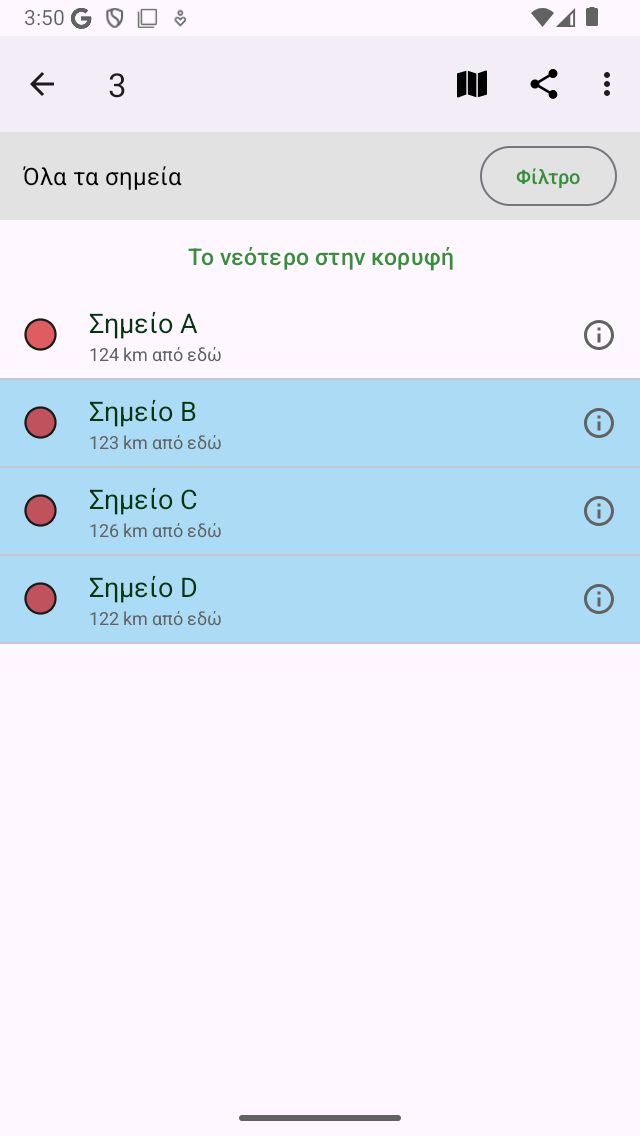
Τρία επιλεγμένα σημεία διαδρομής.¶
Ο τίτλος της οθόνης επιλογής δείχνει πόσα στοιχεία έχουν επιλεγεί. Μπορείτε να καταργήσετε την επιλογή ενός σημείου διαδρομής πατώντας ένα επιλεγμένο. Εάν θέλετε να επιλέξετε όλα τα σημεία διαδρομής στη λίστα, πρέπει να πατήσετε “Περισσότερα> Επιλογή όλων” επάνω δεξιά. Για να επιστρέψετε στη συνήθη οθόνη σημείων πορείας πρέπει να πατήσετε το βέλος στην επάνω αριστερή γωνία της οθόνης.
Για να επιλέξετε γρήγορα πολλά σημεία διαδρομής, μπορείτε να πατήσετε παρατεταμένα ένα στοιχείο, αφήστε το δάχτυλο στη λίστα και, στη συνέχεια, ανεβείτε ή κάτω. Με τον ίδιο τρόπο μπορείτε να αποεπιλέξετε γρήγορα πολλά στοιχεία.
Ίσως είναι χρήσιμο να εφαρμόσετε πρώτα φίλτρα και να αναζητ ήσετε λέξει ς-κλειδιά και να ταξι νομ ήσετε τα σημεία διαδρομής, πριν επιλέξετε τα απαιτούμενα σημεία.
Εάν επιλέξετε ένα φάκελο σημείου διαδρομής, η εφαρμοζόμενη ενέργεια θα πραγματοποιηθεί αναδρομικά στα περιεχόμενα του φακέλου. Για παράδειγμα, εάν επιλέξετε ένα φάκελο πατώντας παρατεταμένα το φάκελο στην οθόνη σημείων διαδρομής και, στη συνέχεια, πατήσετε το εικονίδιο χάρτη στο κάτω μέρος της οθόνης, όλα τα σημεία διαδρομής που περιέχονται στο φάκελο θα φορτωθούν στο χάρτη.
Εκτέλεση ενέργειας¶
Εάν έχετε επιλέξει τα σημεία διαδρομής, μπορείτε να εκτελέσετε μια ενέργεια με ένα από τα κουμπιά στη γραμμή εργαλείων στο επάνω μέρος της οθόνης. Τα κουμπιά της γραμμής εργαλείων είναι από αριστερά προς τα δεξιά:
Κουμπί χάρτη: Εάν πατήσετε αυτό το κουμπί, τα επιλεγμένα σημεία διαδρομής θα φορτωθούν στο χάρτη. Ο χάρτης θα μεγεθύνει αυτόματα στα επιλεγμένα σημεία και θα επιστρέψετε στον χάρτη.
Κουμπί κοινής χρήσης: Εάν πατήσετε αυτό το κουμπί, θα εμφανιστεί το αναδυόμενο παράθυρο εξαγωγής. Σε αυτό το αναδυόμενο παράθυρο μπορείτε να επιλέξετε το είδος των δεδομένων που θα εξαχθούν και να αλλάξετε τις ρυθμίσεις εξαγωγής. Εάν πατήσετε «Εξαγωγή» στο αναδυόμενο παράθυρο εξαγωγής, τα επιλεγμένα σημεία διαδρομής θα εξαχθούν. Θα εμφανιστεί ένα άλλο αναδυόμενο παράθυρο με εφαρμογές και ενέργειες. Εάν πατήσετε μια εφαρμογή ή ενέργεια, το αποτέλεσμα της εξαγωγής θα διαχειρίζεται η εφαρμογή ή η ενέργεια.
Κουμπί Περισσ ότερα: Εάν πατήσετε το κουμπί περισσότερα στη γραμμή εργαλείων στην κορυφή, θα εμφανιστεί ένα μενού από το οποίο μπορείτε να επιλέξετε τις ακόλουθες ενέργειες:
Κατάρ γηση: Εάν πατήσετε αυτό το κουμπί, ένα αναδυόμενο παράθυρο θα σας ρωτήσει εάν θέλετε να καταργήσετε τα επιλεγμένα σημεία διαδρομής από τη συσκευή σας. Εάν πατήσετε «Κατάργηση», τα επιλεγμένα σημεία διαδρομής θα αφαιρεθούν από τη συσκευή σας. Αυτό δεν μπορεί να αναιρεθεί.
Μετακίνηση σε φάκελο: Εάν πατήσετε αυτό το κουμπί, θα ανοίξει μια οθόνη με το δέντρο φακέλων. Μπορείτε να επιλέξετε ένα φάκελο και τα επιλεγμένα σημεία διαδρομής θα μετακινηθούν σε άλλο φάκελο.
Κατάργηση από χάρτη: Εάν πατήσετε αυτό το κουμπί, τα επιλεγμένα σημεία διαδρομής θα αφαιρεθούν από το χάρτη.
Αλλαγή εικον ιδίου: Εάν πατήσετε αυτό το κουμπί, θα ανοί ξει η οθόνη εικονιδίων σημείου διαδρομής. Μπορείτε να πατήσετε ένα εικονίδιο σε αυτήν την οθόνη για να αλλάξετε το εικονίδιο των επιλεγμένων σημείων.
Επιλογή όλων: Εάν πατήσετε αυτό το κουμπί, θα επιλεγούν όλα τα σημεία διαδρομής.
Για παράδειγμα, τώρα θα φορτώσουμε τα τρία επιλεγμένα σημεία από το παραπάνω παράδειγμα στο χάρτη πατώντας το εικονίδιο χάρτη. Θα εμφανιστεί η οθόνη του χάρτη και ο χάρτης θα μεγεθυνθεί στα τρία επιλεγμένα σημεία, όπως μπορείτε να δείτε στο παρακάτω σχήμα:
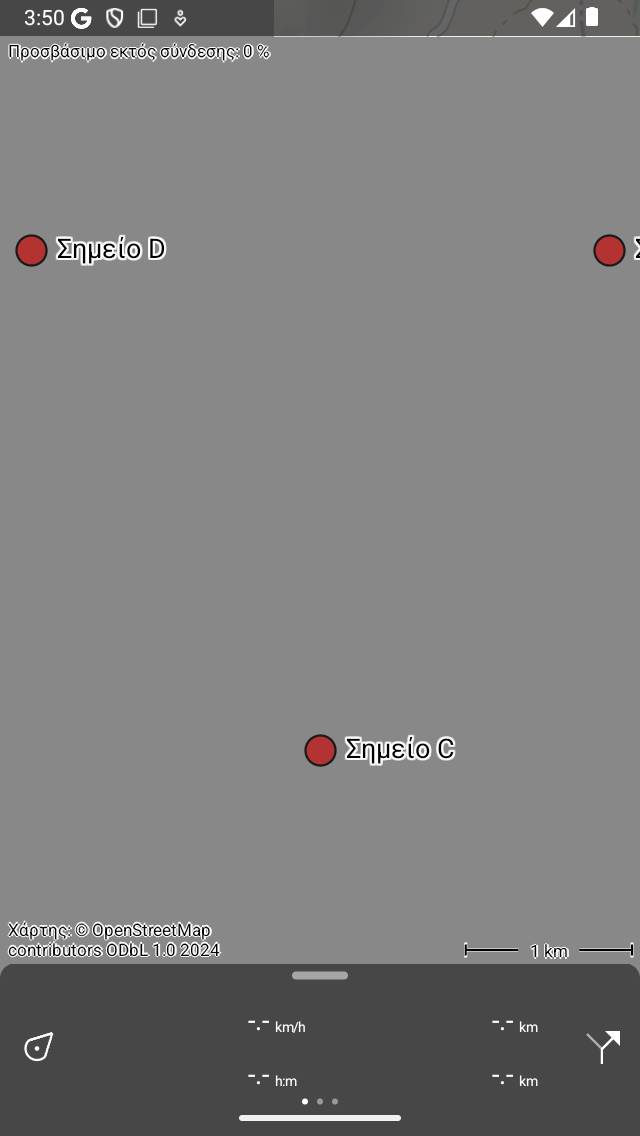
Τα σημεία «B», «C» και «D» έχουν φορτωθεί στο χάρτη.¶